Începeți lucrul cu Excel pentru web
Începeți de la OneDrive.com
La fel cum unitatea a fost acasă pentru fișiere, OneDrive.com este noua dumneavoastră casă pentru fișiere. Mergeți acolo și conectați-vă cu contul de la școală sau de la locul de muncă. Apoi faceți clic pe nou > registru de lucru Excel.
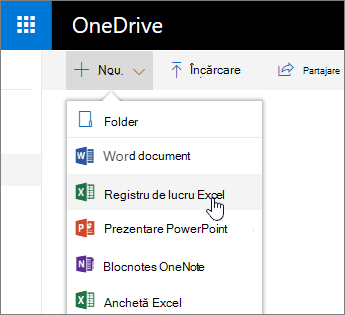
Denumirea fișierului
Când creați un registru de lucru, Excel pentru web îl denumește automat. Pentru a modifica numele:
-
Faceți clic pe nume.
-
Tastați un nume semnificativ.
Tot ceea ce faceți în Excel pentru web - denumirea unui fișier, introducere de date - se salvează automat.
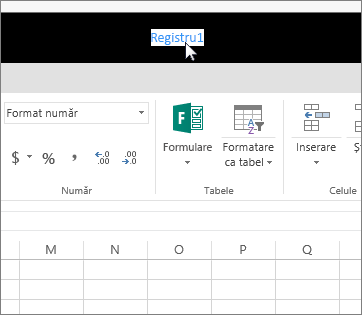
Îndepliniți-vă sarcinile
După ce denumiți un fișier, puteți să introduceți date și să creați tabele, diagrame și formule. Faceți clic pe filele din partea de sus pentru a găsi caracteristicile dorite.
Pentru a restrânge panglica și a crea mai mult spațiu, faceți dublu clic pe o filă.
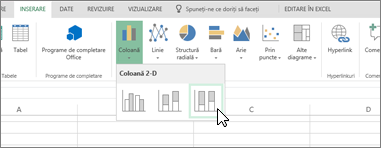
Aveți nevoie de mai multe caracteristici?
Deschideți fișierul în aplicația desktop Excel:
-
Selectați DESCHIDERE ÎN EXCEL.
Aplicația Excel se va lansa și va deschide fișierul.
-
Continuați să lucrați și să salvați.
Când salvați modificările în aplicația desktop, acestea sunt salvate în OneDrive - nu este necesar să utilizați Salvare ca și să reîncărcați fișierul.
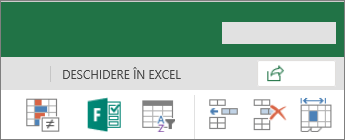
În continuare: partajați și colaborați cu Excel pentru web










